วิธีปิดการใช้งานและถอนการติดตั้ง Firefox Hello add-on
Mozilla ได้ทำให้ Firefox Hello ซึ่งเป็นคุณลักษณะการสื่อสารที่ใช้ WebRTC เป็นส่วนเสริมของระบบ การเปลี่ยนแปลงนี้ควรมาที่เวอร์ชันเสถียรของ Firefox ในเวอร์ชัน 45 หากคุณไม่ได้ใช้ Firefox Hello คุณอาจต้องการปิดการใช้งาน อย่างไรก็ตาม มันไม่ชัดเจนหรือชัดเจนว่าต้องทำอย่างไร ให้ฉันแสดงให้คุณเห็น
บน Windows ส่วนเสริมของระบบจะอยู่ในโฟลเดอร์ C:\Program Files\Mozilla Firefox\browser\features ใน Windows 64 บิต โปรแกรมเสริม Firefox รุ่น 32 บิตจะถูกติดตั้งในโฟลเดอร์ C:\Program Files (x86)\Mozilla Firefox\browser\features
หมายเหตุ: หากคุณติดตั้งเบราว์เซอร์ Firefox ในโฟลเดอร์ที่กำหนดเอง คุณต้องแก้ไขส่วน "C:\Program Files\Mozilla Firefox"
Firefox Hello ได้กลายเป็นส่วนเสริมของระบบใน Firefox Nightly แล้ว จะรวมอยู่ในสาขาการเผยแพร่ที่เสถียรกับ Firefox 45
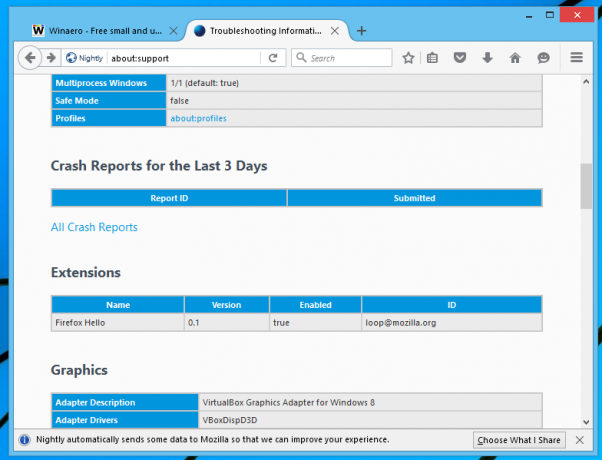
ถึง ปิดการใช้งานและถอนการติดตั้ง Firefox Hello add-onให้ทำดังต่อไปนี้:
- ปิดไฟร์ฟอกซ์
- ไปที่โฟลเดอร์ย่อย browser\features (เช่น C:\Program Files\Mozilla Firefox\browser\features) และลบไฟล์ [email protected]
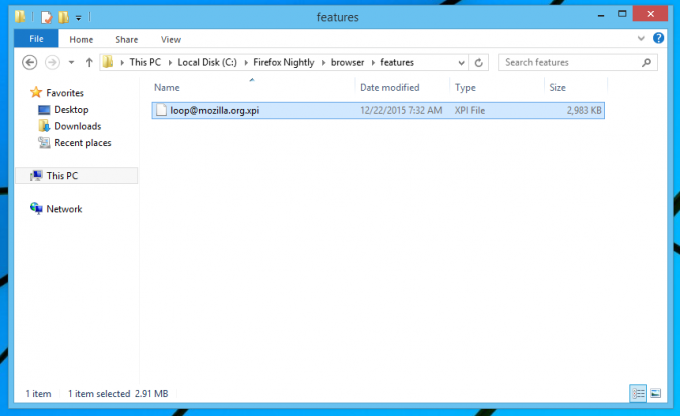
การดำเนินการนี้จะลบโปรแกรมเสริม Firefox Hello และคุณลักษณะที่เหมาะสมออกจาก Firefox ไอคอนสวัสดีบนแถบที่อยู่จะหายไปเช่นกัน
โปรดทราบว่าทุกครั้งที่คุณอัพเกรด Firefox โปรแกรมเสริมของ Hello จะถูกติดตั้งใหม่ เว้นแต่ Mozilla จะลบมันออกจากชุดเริ่มต้นของ Firefox ไม่มีทางที่จะหลีกเลี่ยงสิ่งนี้ได้ ดังนั้น ทุกครั้งที่คุณอัพเกรด Firefox คุณต้องทำซ้ำขั้นตอนเหล่านี้
